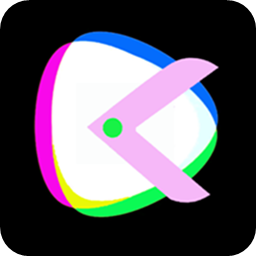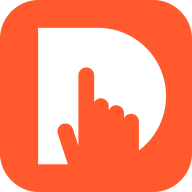sai绘图软件如何在一张纸中插入两张图片
2025-08-15 12:09:53来源:sxtmmc编辑:佚名
在使用sai绘图软件进行创作时,有时我们需要在一张画纸上同时插入两张图片,来丰富画面内容或进行对比参考等。下面就来详细介绍一下具体的操作方法。
首先,打开sai绘图软件并新建一个画布,确定好画布的大小和分辨率等参数,这是后续操作的基础哦。
接下来,准备好要插入的两张图片。确保图片的格式是sai软件能够支持的,一般常见的如png、jpeg等格式都没问题。
然后,点击软件界面上方菜单栏中的“文件”选项,在下拉菜单中选择“打开”。找到你准备好的第一张图片所在的文件夹,选中图片并点击“打开”按钮,这张图片就会被导入到sai软件中。此时,你可以使用软件中的移动工具等对图片进行位置调整、大小缩放等操作,让它在画布上呈现出你想要的效果。
同样的方法,再次点击“文件” - “打开”,导入第二张图片。这张图片也会出现在画布上,它可能会覆盖在第一张图片的上面或者处于其他不合适的位置。不用担心,继续使用移动工具将它移动到合适的地方,并且可以根据需要调整大小。你可以通过拖动图片边缘的控制点来改变大小,也可以按住shift键等进行等比例缩放,确保两张图片在画布上的布局合理。
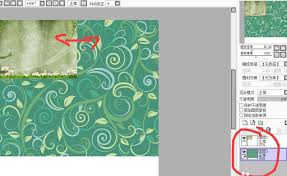
如果觉得两张图片的位置还是不太精准,你还可以利用sai软件中的网格线等辅助工具来进一步对齐。点击菜单栏中的“视图”选项,勾选“显示网格”,这样画布上就会出现网格线,通过参考网格线,能更准确地放置和对齐图片。

通过以上这些步骤,你就能轻松地在sai绘图软件的一张纸里插入两张图片啦。无论是用于创作灵感的激发,还是作品的对比修改,都能方便地实现。快去试试吧,让你的绘图变得更加丰富多彩!